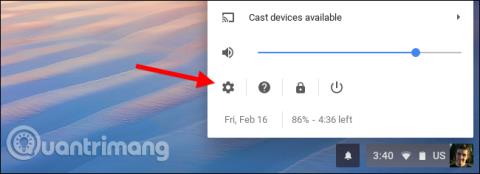Če spremenite strežnik DNS, ki ga vaša naprava uporablja za iskanje internetnih imen, lahko brskate po spletu hitreje. Chromebooki uporabnikom omogočajo nastavitev strežnika DNS po meri za brezžično omrežje. Ta članek vas bo vodil, kako to storiti.
Spreminjanje strežnika DNS v napravi je zelo enostavno, ne glede na to, katero napravo uporabnik uporablja. Če nameravate zamenjati vse naprave, morate spremeniti DNS strežnik na usmerjevalniku. Če pa morate samo spremeniti te nastavitve v Chromebooku, je opisano, kako.
Najprej odprite zaslon z nastavitvami v napravi Chrome OS. To lahko storite z brskalnikom tako, da odprete glavni meni in nato kliknete možnost » Nastavitve «. Lahko tudi kliknete pladenj z obvestili in nato kliknete ikono » Nastavitve « v obliki kolesa .
Kliknite možnost » Wi-Fi « pod Omrežje na vrhu zaslona z nastavitvami .

Kliknite ime omrežja Wi-Fi, s katerim ste trenutno povezani, da spremenite nastavitve omrežja. Upoštevajte, da se lahko vrnete pozneje in znova sledite temu postopku, da spremenite strežnike DNS tudi za druga omrežja Wi-Fi.

Kliknite, da razširite razdelek » Omrežje «, poiščite možnost Imenski strežniki na dnu razširjenega razdelka Omrežje , nato kliknite spustni meni na desni, izberite » Googlovi imenski strežniki «, da uporabite Googlov javni strežnik DNS, ali izberite » Po meri imenski strežniki ", da zagotovite svoj naslov.

Če izberete Googlov strežnik DNS, bo naslov IP samodejno vnesen namesto vas. Če izberete imenske strežnike po meri, boste morali tukaj vnesti naslov IP strežnika DNS, ki ga želite uporabiti. Za uporabo OpenDNS lahko na primer vnesete 208.67.222.222 in 208.67.220.220. Naslov primarnega in sekundarnega strežnika DNS vnesite v svoje vrstice.
Ko vnašate naslov IP, ne pozabite pritisniti tabulatorke ali klikniti zunaj besedilnega polja po vnosu drugega naslova. Če med vnašanjem drugega naslova IP zaprete okno, bo shranjen samo prvi naslov IP, drugega pa ne. Ko končate z vnosom obeh naslovov, lahko zaprete okno.

Vaš Chromebook si bo zapomnil te nastavitve, ko se bo v prihodnosti ponovno povezal z omrežjem, vendar nastavitve veljajo samo za omrežje Wi-Fi, ki ste ga pravkar spremenili. Če imate več različnih omrežij Wi-Fi in želite uporabiti DNS po meri, boste morali spremeniti možnosti strežnika DNS posebej za vsako omrežje.
Poglej več: